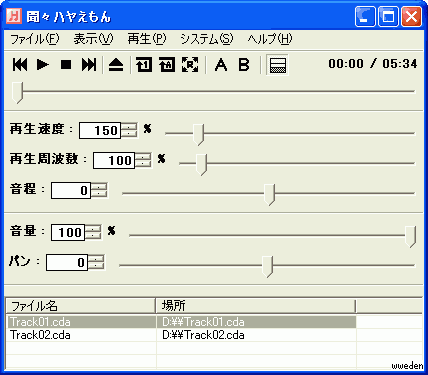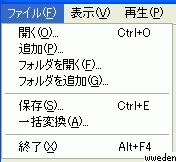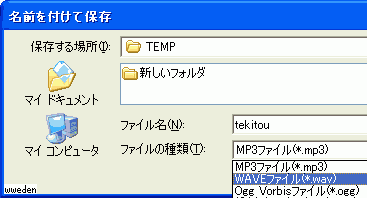『聞々ハヤえもん2』の紹介、解説ページです。
と言ってもほとんど勘で使えます。簡単なので初心者でも使えると思います。
主な機能です
- 倍速化したWaveファイルを作成できます。
- CDも倍速再生できます。
- CDからダイレクトに倍速化したファイルを作成できます。
倍速化したWaveファイルで『速聴CD』をつくったり、『えこでこツール』などのエンコーダーを使いMP3ファイルに変換し、『
デジタルオーディオプレーヤー』やスマホで聞くことができます。
[LAME.exe]を導入すれば直接MP3ファイルも作成できるそうです。
聞々ハヤえもん2の使い方
『聞々ハヤえもん2』をダウンロードしてインストールしてください。インストールは解凍するだけです。
ZIP形式の圧縮ファイルなので、Windows7などではそのまま開くことができますが、解凍ツールが必要な場合は『+Lhaca』を使えばできます。
解凍したら [Hayaemon.exe] をダブルクリックして立ち上げてみましょう。
【3】
CDの音声も追加出来ます。
左の[マイコンピュータ]から、CDのある場所を辿っていき、[.cda]を選択反転し、右下の[開く]ボタンを押します。
その他[mp3ファイル]なども同様に辿っていき、選択して追加していきます。
倍速ファイルに変換
【2】
出力先を選んで、適当なファイル名を付けて保存ボタンを押します。
[ファイルの種類]は[Wave]にしておくと、あとでその倍速Waveファイルを使って
「速聴CDを作成」出来ます。
[MP3]ファイルを作成するには[LAME.exe]というものが必要になります。
LAME.exeを導入できない人は、とりあえずWaveファイルを作成しておいて、後で『えこでこツール』などのエンコーダーを使いMP3ファイルに変換すればいいと思います。
オーディオブック
初投稿日:2007年12月11日